Vad att veta
- Du kan titta på Hulu på din TV med en app eller webbläsare, en casting-enhet, en smart HDTV eller till och med genom att ansluta en dator till TV: n.
- Google Chromecast, Roku, Apple TV och Amazon Fire Stick fungerar alla med Hulu.
- Spelkonsoler som Xbox One, PS4 och Nintendo Switch kan också visa Hulu på din TV.
Den här artikeln förklarar hur man använder Hulu på en TV från en smart-TV, med en casting-enhet, från en spelkonsol och från en bärbar dator.
Denna information gäller TV-apparater från olika tillverkare inklusive, men inte begränsat till, de som tillverkats av LG, Samsung, Panasonic, Sony och Vizio.
Titta på Hulu med en gjutningsenhet
En gjutningsenhet eller digitalbox kan innehålla vilken enhet som helst som du kan ansluta till HDMI-porten på din HDTV, som en Google Chromecast, Roku, Apple TV eller Amazon Fire TV. Med dessa hårdvaruenheter kan du antingen "kasta" eller casta videor på din TV eller de innehåller en inbyggd app som du kan bläddra igenom direkt från din TV-skärm.
Till exempel låter både mobilappen och skrivbordsversionen av Hulu dig trycka eller klicka på Chromecast-knappen för att omedelbart placera videon du tittar direkt på din HDTV.
Om du använder en Roku, Apple TV eller Firestick kan du lägga till Hulu-kanalen på din enhet för att titta på Hulu-videor på din HD-TV.
Se Hulu från en spelkonsol
Hulu har appar för en mängd olika nuvarande och tidigare generationens spelkonsoler. Du kan titta på Hulu med Live TV eller Hulu On-Demand på Microsofts Xbox 360 eller Xbox One, medan du kan använda Nintendos Switch och Wii U samt Sonys PlayStation 3 och PlayStation 4 för att titta på Hulu On-Demand.
Ladda bara ner Hulu-appen från respektive spel / appbutik på någon av dessa konsoler och logga sedan in med ditt Hulu-konto för att börja titta.
Titta på Hulu från en smart HDTV
Vissa tv-apparater har applikationer inbyggda direkt i TV: ns hårddisk. Om din TV redan har Hulu kan du bara logga in på ditt konto för att titta på filmer och program på nolltid. Om inte, kan du vanligtvis ladda ner en liten, gratis app för att få den att fungera.
Smart-TV-apparater kan komma med en webbläsare för att surfa på nätet, men om du vill ha videor från Hulu (eller YouTube, Netflix, etc.) är det bäst att använda den dedikerade appen så att du inte stöter på fel. De har normalt en speciell fjärrkontroll som låter dig komma åt ett nav av något slag för att komma till appavsnittet.
Du kan se Disney + på Hulu; lära dig allt om det
Du kan behöva ansluta ditt Hulu-konto till din smart-TV med en aktiveringskod:
-
Logga in på Hulu från HDTV-applikationen.
-
Skriv ner aktiveringskoden som visas på skärmen.
-
Från en dator, besök Hulus sida Aktivera din enhet och logga in om du blir ombedd.
-
Ange aktiveringskoden visas på din TV och klicka sedan på Aktivera.
-
HDTV ska automatiskt logga in på ditt Hulu-konto inom 30 sekunder.
Anslut en bärbar dator till din HDTV
Har du inte en mycket smart TV? Det fjärde alternativet du har för att titta på Hulu-videor på din TV är det gammaldags sättet, det vill säga att ansluta en stationär eller bärbar dator direkt till en videoingångsport på TV: n.
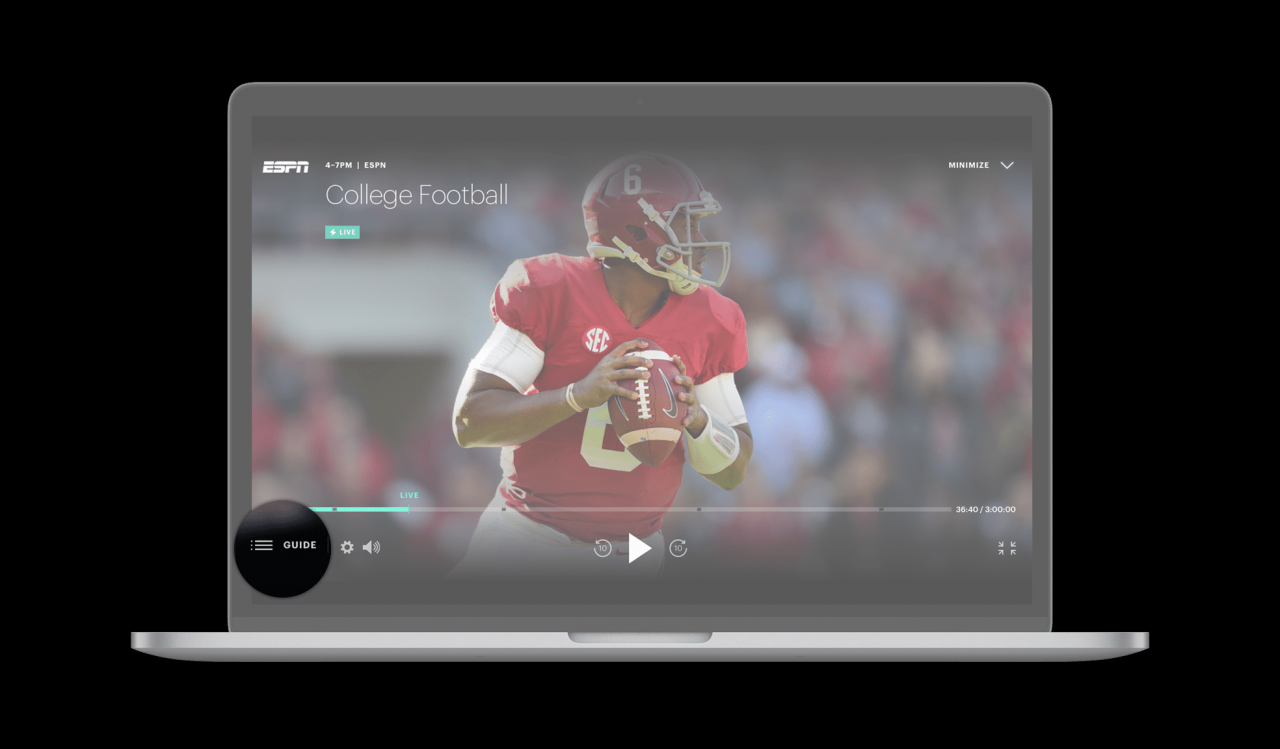
Hulu
De flesta nya HDTV-apparater inkluderar HDMI-portar, vilket innebär att du måste ha en HDMI-kabel och en HDMI-utgång på din bärbara eller stationära dator. Men nästan alla TV-apparater har en VGA-port för att använda TV: n som en skärm för din bärbara dator. Denna inställning låter dig titta på vad som helst på din TV, inklusive Hulu.
Den tekniska sidan av denna metod är dock lite annorlunda för olika människor. Till exempel, om din bärbara dator bara har en DVI- eller VGA-port och din HDTV bara accepterar HDMI-kablar, måste du köpa en DVI- eller VGA-omvandlare som kan använda HDMI-porten på TV: n.
Om du inte använder en HDMI-kabel (som innehåller både video och ljud) behöver du en adapter som ansluts till högtalarporten och delar upp den i ljudkomponentkabeln. En 3.5 mm till RCA-kabel gör tricket.
